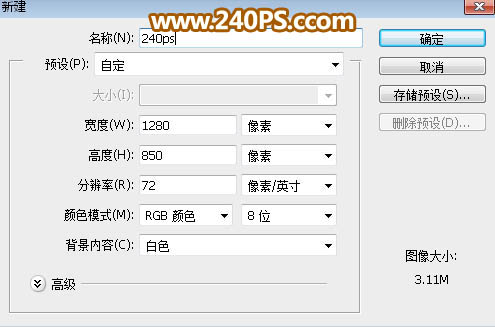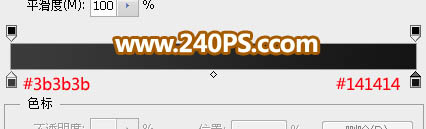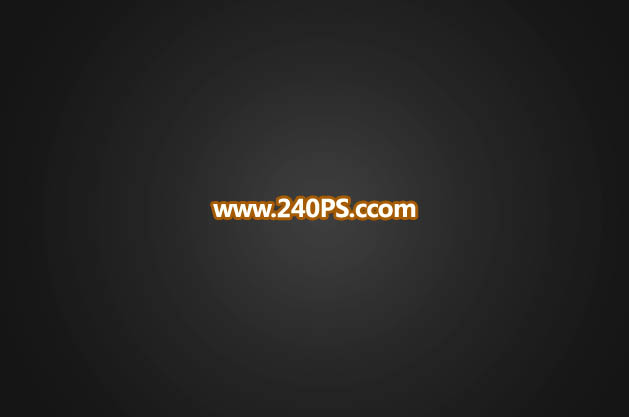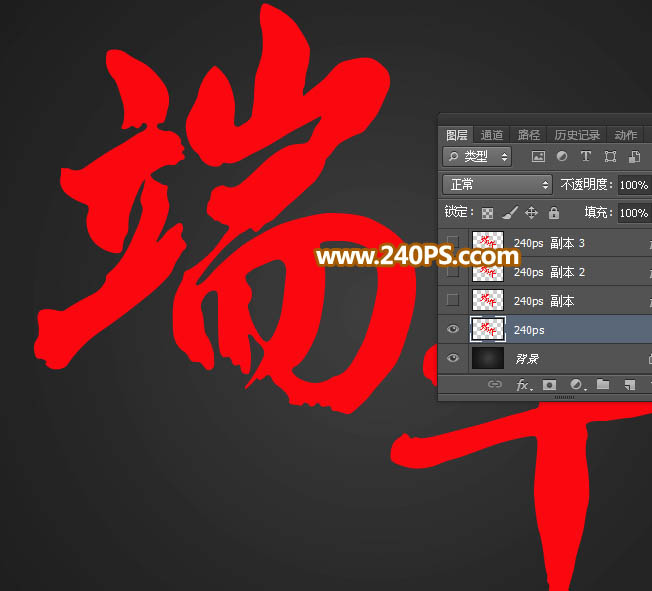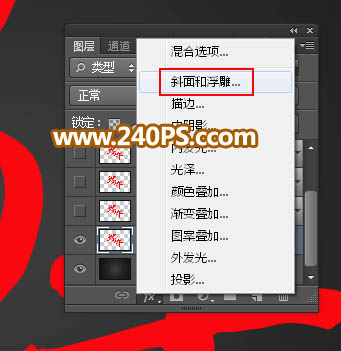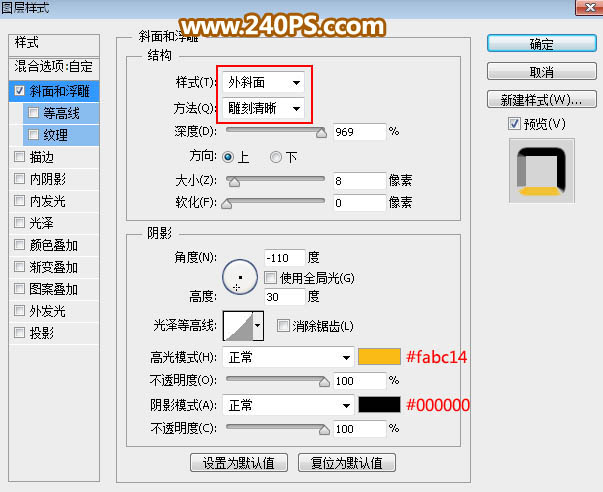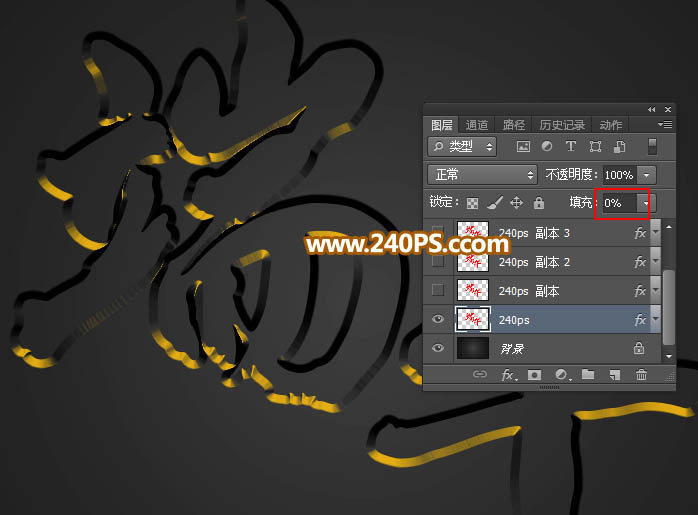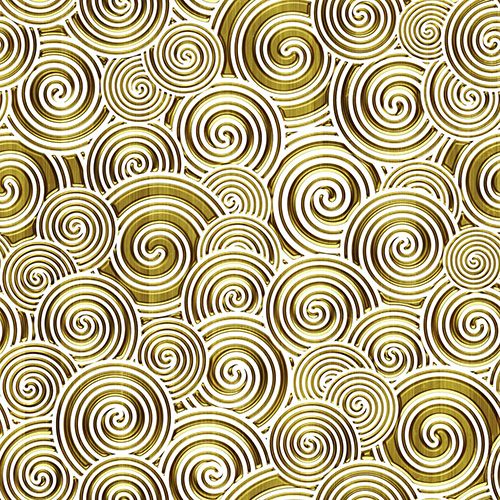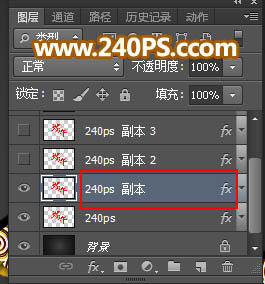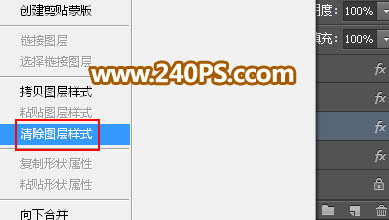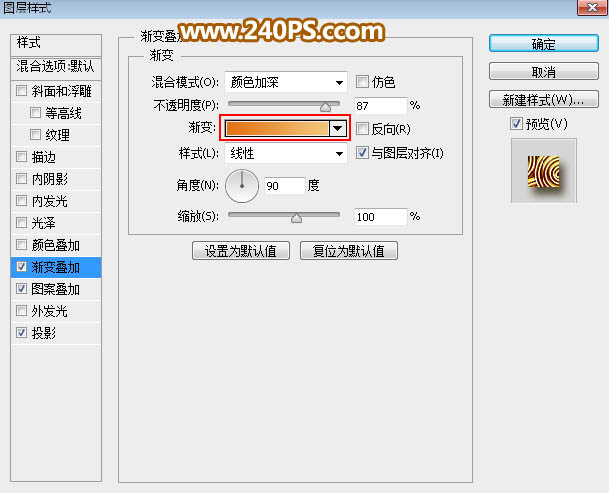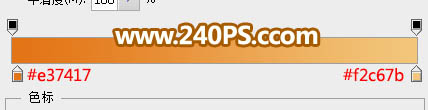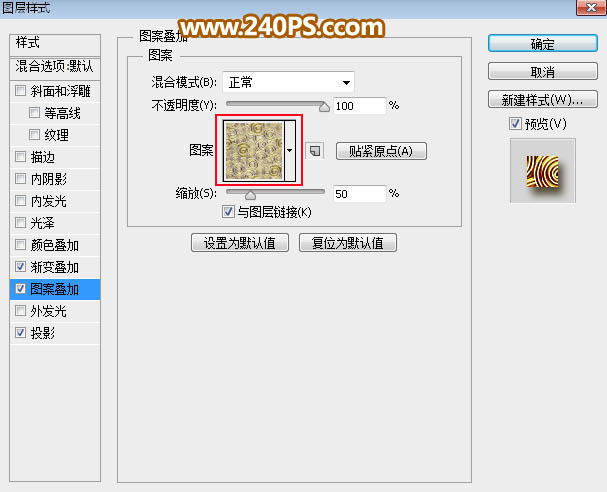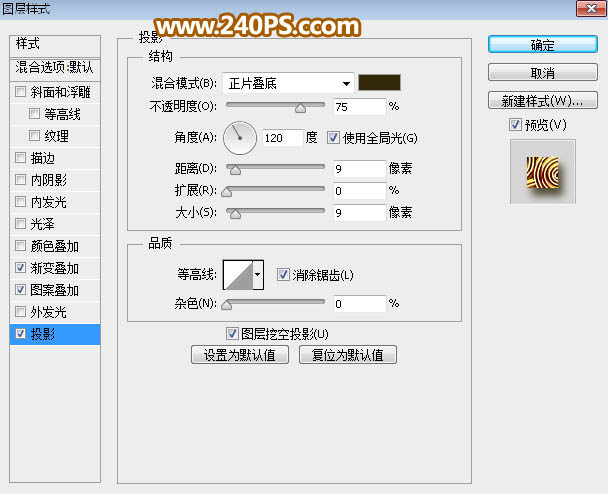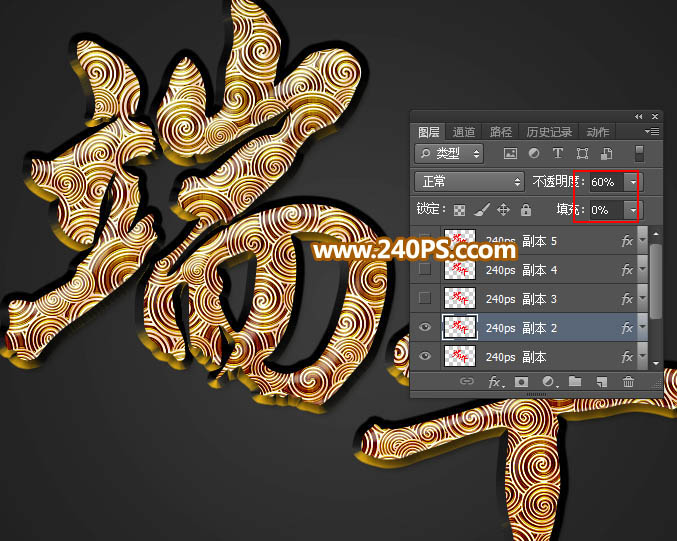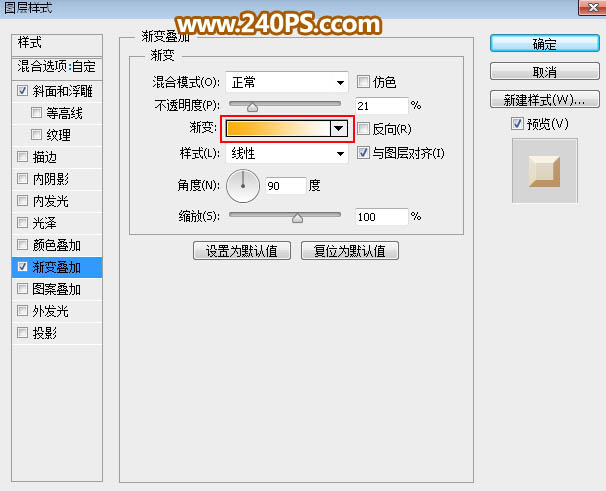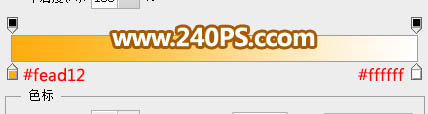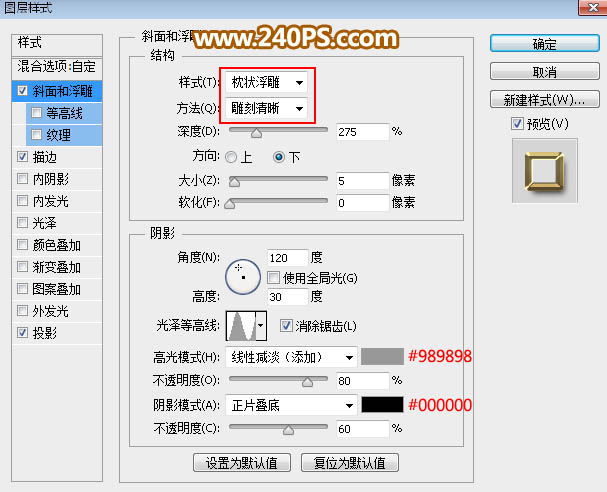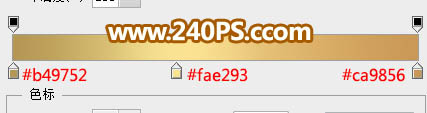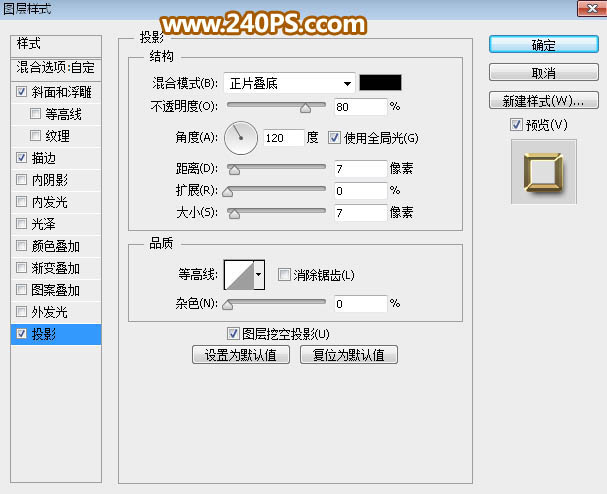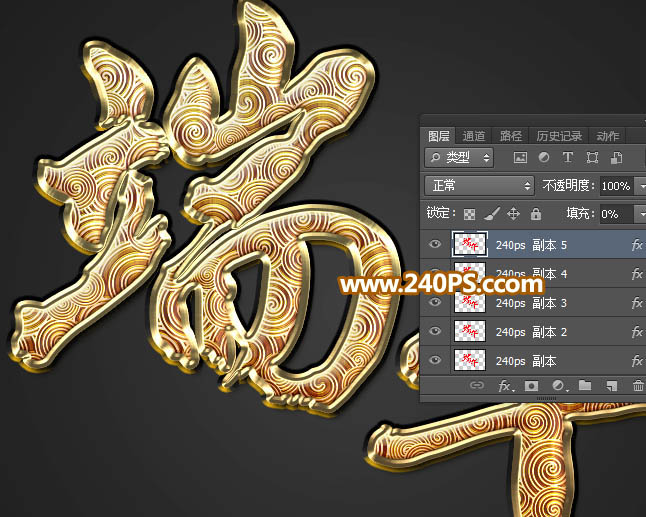来源:240PS 作者:昀恒
效果字中的波浪直接使用了图案素材;其它部分,如高光及描边等都是需要用图层样式来完成;可以把文字多复制几层,每一层增加不同的效果,再把填充改为0%,就可以得到较为复杂的效果。
最终效果
| 1、新建文件。打开PS软件,按Ctrl + N 新建,尺寸及设置如下图,然后确定。 |
| 2、填充背景。在工具箱中选择渐变工具,然后点渐变色设置渐变,如下图。 |
| 3、在属性栏选择“径向渐变”,然后由画布的中心向边角拉出径向渐变。 |
| 4、导入文字。把下面的文字素材保存到本机,再用PS打开,用移动工具拖到新建的文件里面,调整好位置。 |
| 5、设置图层样式。点击图层面板下面的添加图层样式按钮,添加图层样式。 |
| 7、定义一款图案。把下面的纹理素材保存到本机,再用PS打开,然后选择菜单:编辑 > 定义图案,命名后关闭图片。 |
| 8、复制文字。按Ctrl + J 把当前文字图层复制一层,然后在文字副本缩略图后面右键选择“清除图层样式”。 |
9、同样的方法给文字副本图层添加图层样式。
渐变叠加: |
11、给文字增加高光。按Ctrl + J 把当前文字图层复制一层,清除图层样式后再重新设置。
斜面和浮雕: |
| 12、确定后把不透明度设置为60%,填充改为0%,如下图。 |
13、按Ctrl + J 把当前文字图层复制一层,清除图层样式后再重新设置。
斜面和浮雕: |
15、按Ctrl + J 把当前文字图层复制一层,清除图层样式后再重新设置。
斜面和浮雕: |
17、同样的方法把当前图层复制一层,清除图层样式后再重新设置。
斜面和浮雕: |